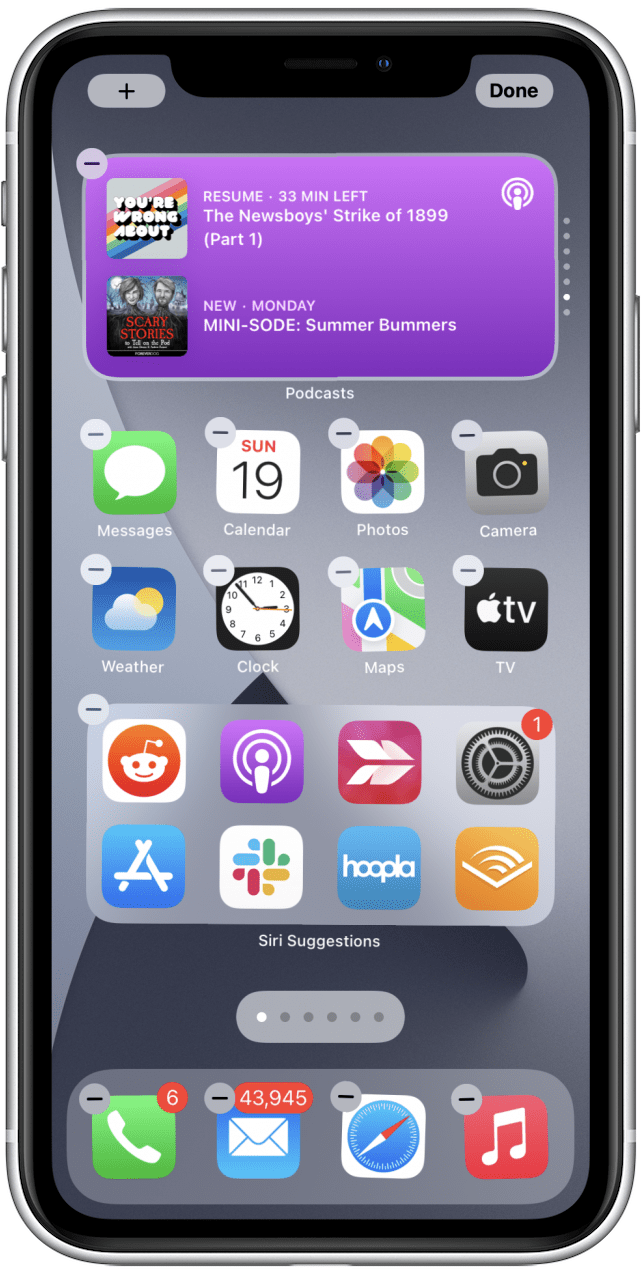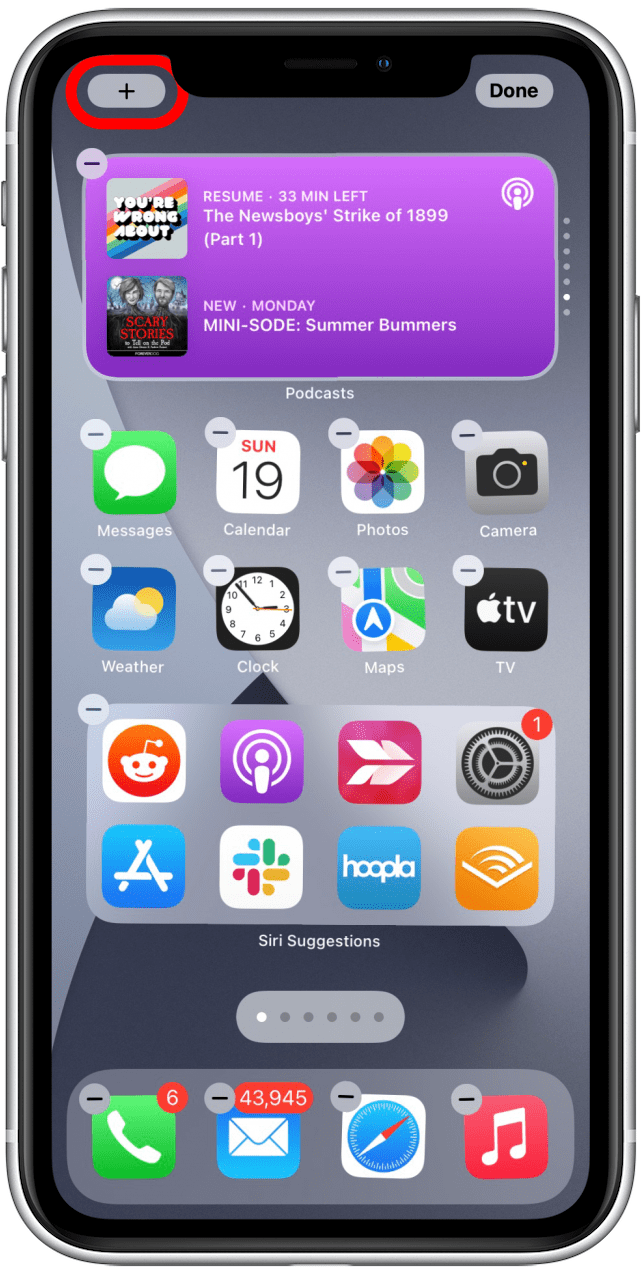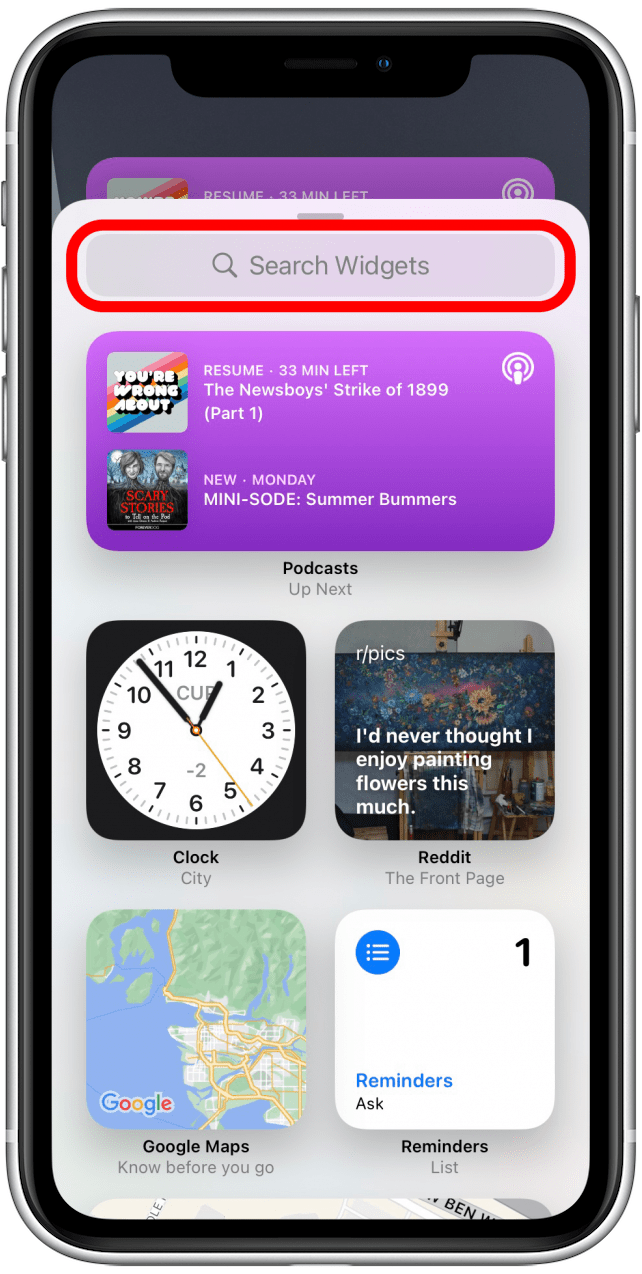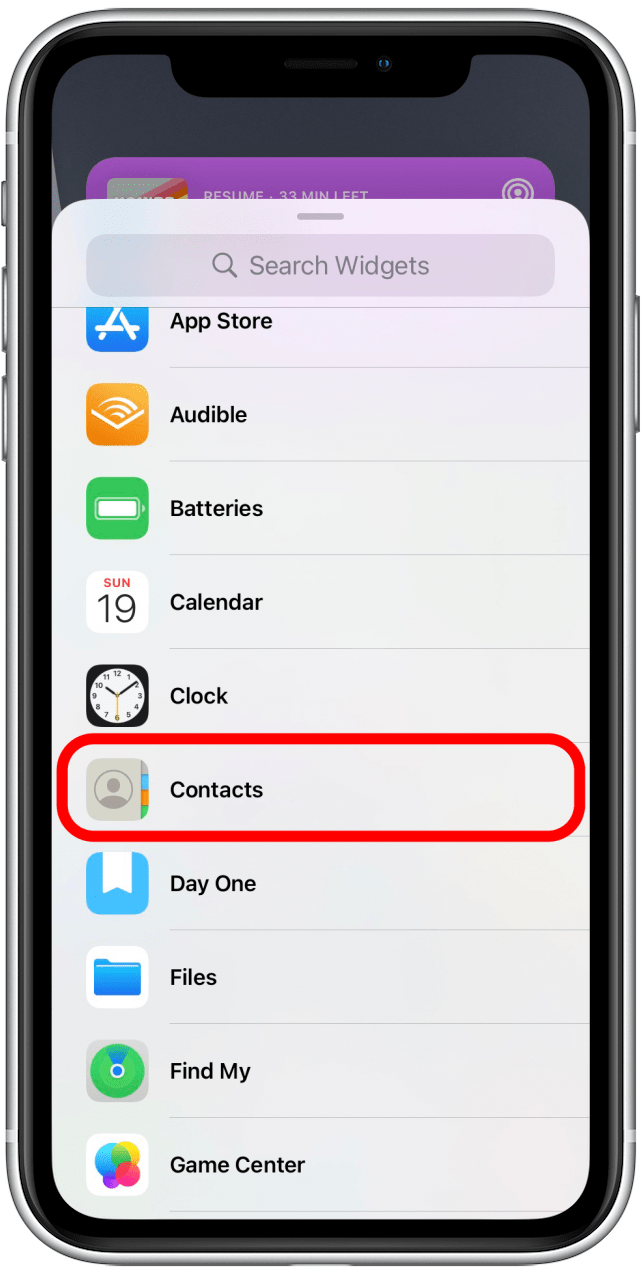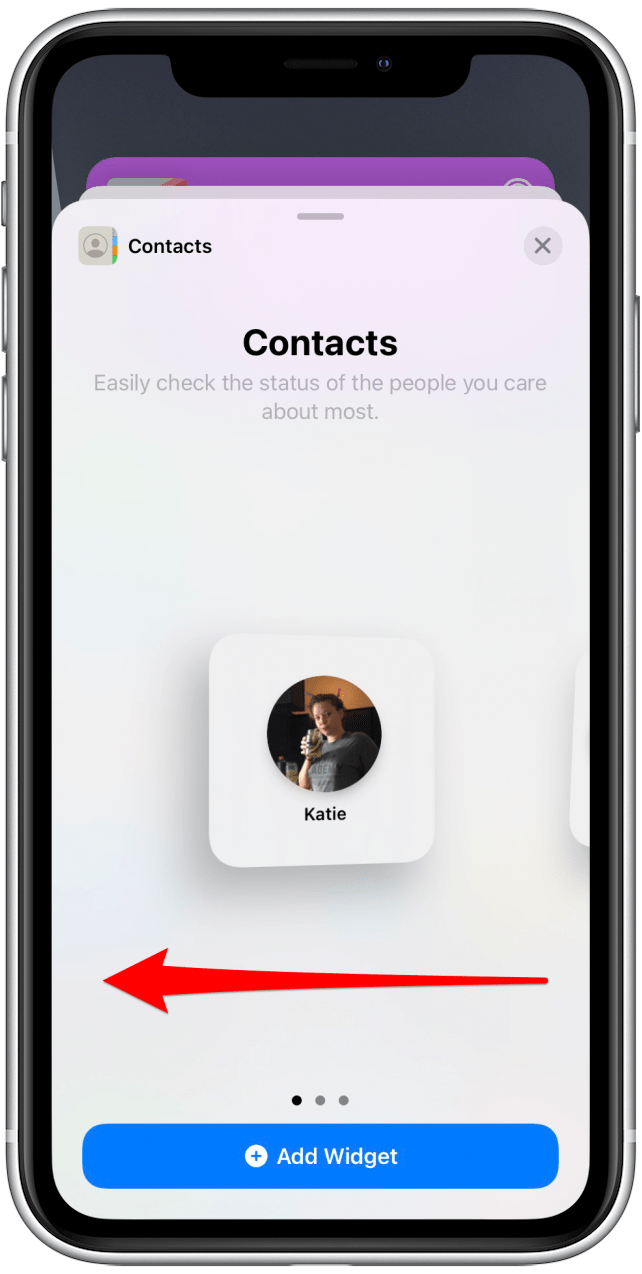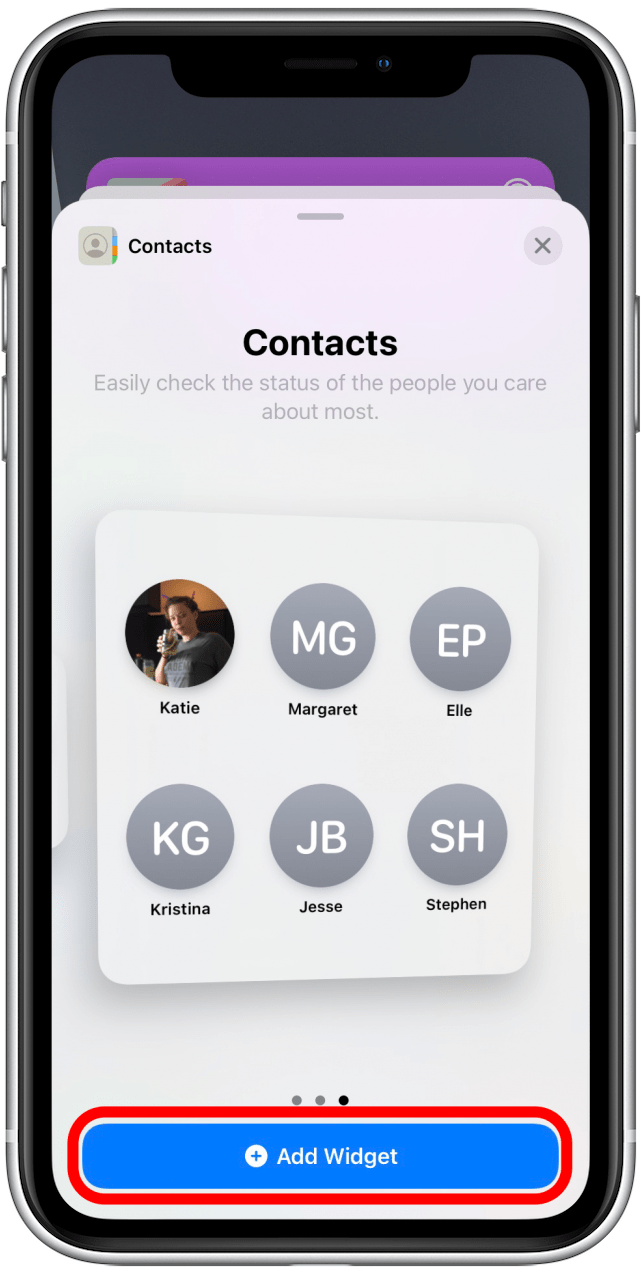iOS 15 heeft veel veranderingen op je iPhone gebracht, en de nieuwe Contacten-widget is daarvan een van de handigste. Leren hoe je een widget op het startscherm van je iPhone maakt is eenvoudig, en je meest frequente contacten toevoegen aan je startscherm met de Contacten-widget is niet anders. Laten we eens kijken hoe je contacten op het iPhone startscherm kunt zetten!
Gerelateerd: Hoe apps op de iPhone te verbergen
 Ontdek de verborgen functies van je iPhone Ontvang elke dag een tip (met schermafbeeldingen en duidelijke instructies) zodat je je iPhone in slechts één minuut per dag onder de knie hebt.
Ontdek de verborgen functies van je iPhone Ontvang elke dag een tip (met schermafbeeldingen en duidelijke instructies) zodat je je iPhone in slechts één minuut per dag onder de knie hebt.
Waarom je deze tip leuk zult vinden
- Met de Contacten-widget op het beginscherm van je iPhone zijn de mensen die je het meest belt en sms’t maar één tik van je verwijderd.
- Je kunt één, vier of zes van je belangrijkste contactpersonen toevoegen aan het beginscherm, zodat je er gemakkelijk bij kunt.
Zo voegt u uw favoriete contactpersonen toe aan het beginscherm van uw iPhone
Voordat je de Contacten-widget aan het beginscherm van je iPhone toevoegt, moet je ervoor zorgen dat je [hebt bijgewerkt naar iOS 15] (https://www.iphonelife.com/content/how-to-update-to-ios-11-iphone-ipad). Als je meer wilt weten over andere nieuwe functies van iOS 15, bekijk dan onze Tip van de dag nieuwsbrief. De Contacten-widget laadt geen contacten nadat je deze stappen hebt geprobeerd? Wij kunnen helpen.
- Druk lang op het Home-scherm totdat je ziet dat de app-pictogrammen beginnen te wiebelen.

- Tik op het + pictogram in de linkerbovenhoek.

- Scroll naar beneden of typ “Contacten” in de zoekbalk om de widget Contacten te vinden.

- Tik op Contacten.

- Eerst zie je een optie om één contactpersoon aan je startscherm toe te voegen. Veeg om opties te zien om vier of zes contacten toe te voegen.

- Als je hebt besloten hoeveel van je favoriete contacten je wilt toevoegen aan je startscherm, tik je op Widget toevoegen.

Belangrijk:er is een bekend probleem met deze functie dat meestal eenvoudig te verhelpen is. Als je Contacten-widget niet goed laadt, probeer dan de iPhone aan te sluiten, zorg ervoor dat hij verbonden is met een stabiel Wi-Fi-netwerk en laat hem een paar uur of ’s nachts met rust. Meestal is het probleem dan opgelost. In zeldzame gevallen laadt de widget nog steeds niet goed. In dat geval kun je proberen de widget te verwijderen en opnieuw toe te voegen, of gewoon wachten op de volgende iOS-update die een oplossing zou moeten bieden voor deze softwarebug.
iOS 15 heeft veel veranderingen op je iPhone gebracht, en de nieuwe Contacten-widget is daarvan een van de handigste. Leren hoe je een widget op het startscherm van je iPhone maakt is eenvoudig, en je meest frequente contacten toevoegen aan je startscherm met de Contacten-widget is niet anders. Laten we eens kijken hoe je contacten op het iPhone startscherm kunt zetten!